因工作需要win8怎么设置屏幕旋转90或180度
发布时间:2018-07-25 19:37:11 浏览数: 小编:yue
有朋友因为工作需要,把桌面旋转180度或90度用来做演示。可是不知道要怎么操作,今天小编就来分享下WIN8系统中的桌面旋转的功能。
1.在开始界面下 点击【桌面】或【Win+D】快捷键或单独按【Win】显示桌面。

2.进入WIN8桌面以后,在空白处点鼠标右键选择【屏幕分辨率】。如下图所示:
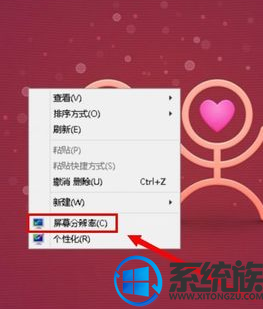
3.进入显示器外观设置,找到下面的方向,此处就可以设置显示桌面的显示方向,默认的是横向也就是我们说的正常显示,或是纵向,或是横向(旋转),或是纵向(旋转)看你自己的需求设置,最后点击【确定】
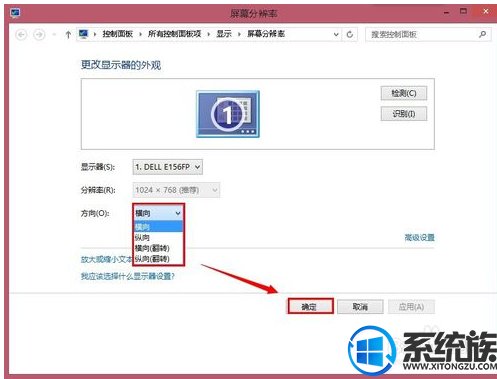
4.我选择的是纵向显示,确定后如下图所示:如果你要确定旋转的方向就点击【保留更改】。到时候屏幕就是纵向的。这也是设置成功了
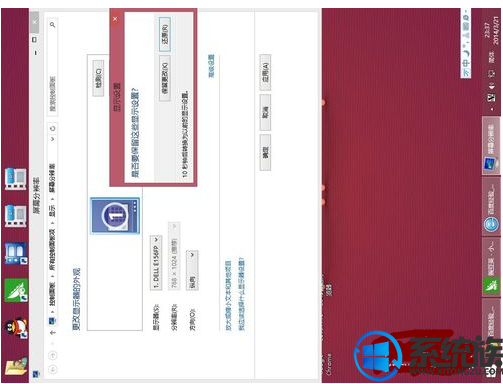
以上就是系统内自带的旋转屏幕方向方法,如果你的显卡驱动支持屏幕旋转也是可以设置的。希望今天的分享对你有所帮助。
1.在开始界面下 点击【桌面】或【Win+D】快捷键或单独按【Win】显示桌面。

2.进入WIN8桌面以后,在空白处点鼠标右键选择【屏幕分辨率】。如下图所示:
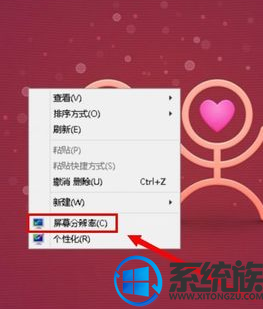
3.进入显示器外观设置,找到下面的方向,此处就可以设置显示桌面的显示方向,默认的是横向也就是我们说的正常显示,或是纵向,或是横向(旋转),或是纵向(旋转)看你自己的需求设置,最后点击【确定】
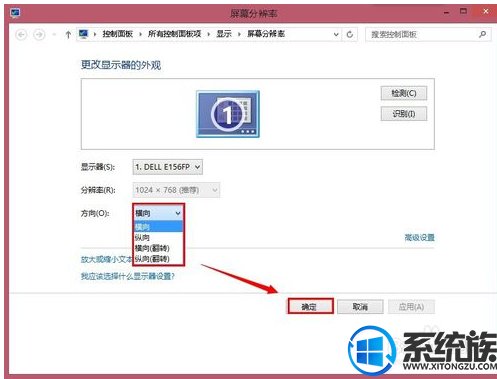
4.我选择的是纵向显示,确定后如下图所示:如果你要确定旋转的方向就点击【保留更改】。到时候屏幕就是纵向的。这也是设置成功了
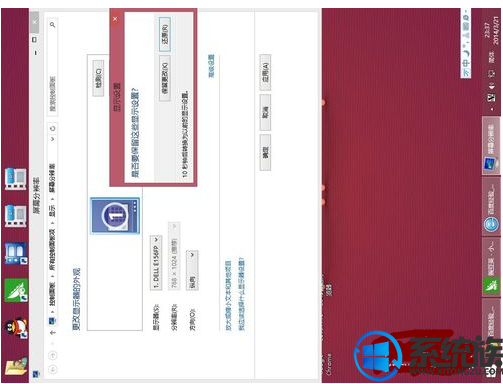
以上就是系统内自带的旋转屏幕方向方法,如果你的显卡驱动支持屏幕旋转也是可以设置的。希望今天的分享对你有所帮助。
上一篇: win8如何设置高对比度的反转颜色
下一篇: win8系统开机后蓝屏要怎么进系统



















